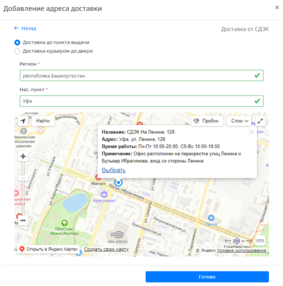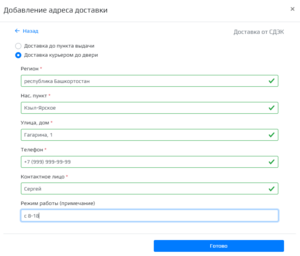Инструкции Smart-Shop:Адрес доставки СДЭК: различия между версиями
Материал из SmartWIKI
Radmir g (обсуждение | вклад) Нет описания правки |
Radmir g (обсуждение | вклад) Нет описания правки |
||
| Строка 24: | Строка 24: | ||
Заполните обязательные поля и нажмите «Готово». В результате создастся новый адрес доставки, который появится в конце блока "Адреса доставки". Для редактирования адреса доставки необходимо нажать на карандаш. | Заполните обязательные поля и нажмите «Готово». В результате создастся новый адрес доставки, который появится в конце блока "Адреса доставки". Для редактирования адреса доставки необходимо нажать на карандаш. | ||
[[Файл:Sdekdelivery.png|слева|мини|Доставка курьером до двери]] | [[Файл:Sdekdelivery.png|слева|мини|Доставка курьером до двери]] | ||
[[Категория:Инструкции SS | [[Категория:Инструкции SS Личный кабинет]] | ||
Версия от 11:04, 19 декабря 2022
Компания СДЭК осуществляет два вида доставки:
- Доставка до пункта выдачи
- Доставка курьером до двери
Доставка до пункта выдачи
Начните заполнять Регион и Нас.пункт, выберите в выпадающем списке нужное значение. В результате на появившейся карте выберите пункт выдачи СДЭК, нажав на кнопку «Выбрать». После того, как пункт выдачи будет выбран, нажмите «Готово».
В результате создастся новый адрес доставки, который появится в конце блока "Адреса доставки". Редактировать адреса с пунктами выдачи СДЭК нельзя.
Если в выбранном населенном пункте нет офисов СДЭК, выберите опцию "Доставка курьером до двери".
Доставка курьером до двери
Заполните обязательные поля и нажмите «Готово». В результате создастся новый адрес доставки, который появится в конце блока "Адреса доставки". Для редактирования адреса доставки необходимо нажать на карандаш.